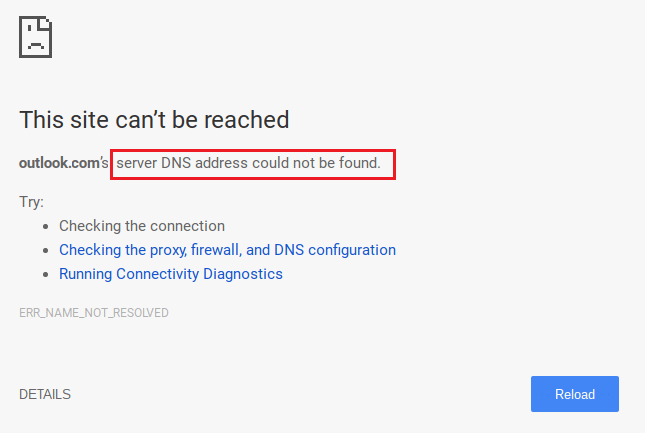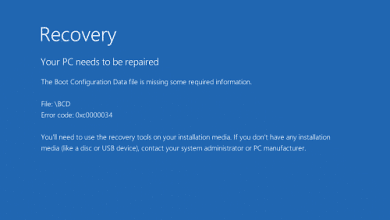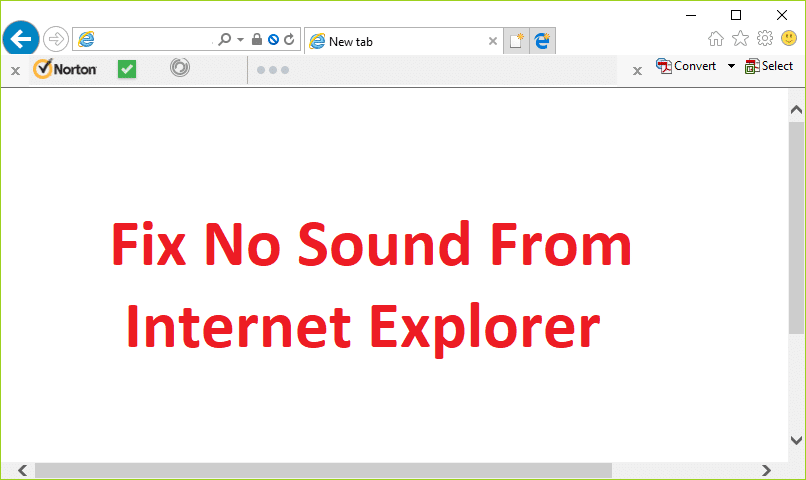
Si se enfrenta a este problema en el que Internet Explorer no emite ningún sonido mientras que todas las demás aplicaciones funcionan con normalidad, es decir, pueden reproducir sonido, debe solucionar los problemas dentro de Internet Explorer para solucionar este problema. Este extraño problema parece ser particularmente con Internet Explorer 11, donde no hay sonido al reproducir audio o video. Entonces, sin perder tiempo, veamos cómo solucionar el problema de No Sound on Internet Explorer 11 con los pasos de solución de problemas que se enumeran a continuación.
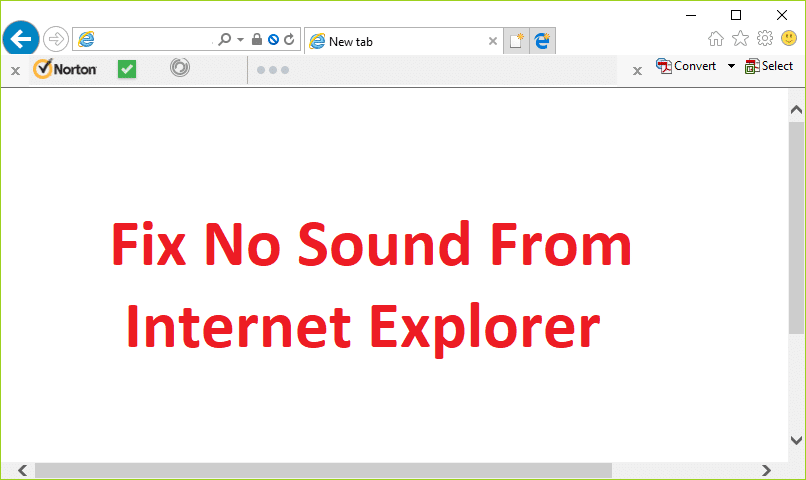
Consejo profesional: Use Google Chrome si Internet Explorer está causando demasiados problemas.
Índice de contenidos
Reparar No hay sonido en Internet Explorer 11
Asegúrate de crear un punto de restauración en caso de que algo salga mal.
Método 1: habilitar el sonido en la configuración de Internet Explorer
1. Abra Internet Explorer y luego presione Alt para mostrar el menú luego haga clic Herramientas > Opciones de Internet.
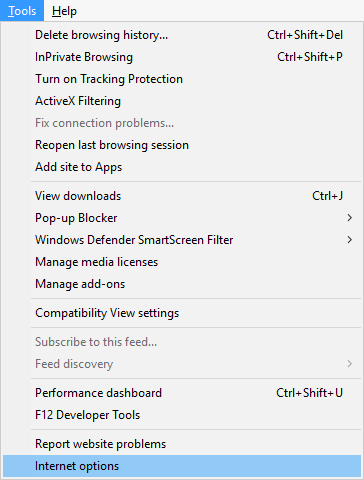
2. Ahora cambie a la Lengüeta avanzada y luego en Multimedia, asegúrese de marcar “Reproducir sonidos en páginas web.“
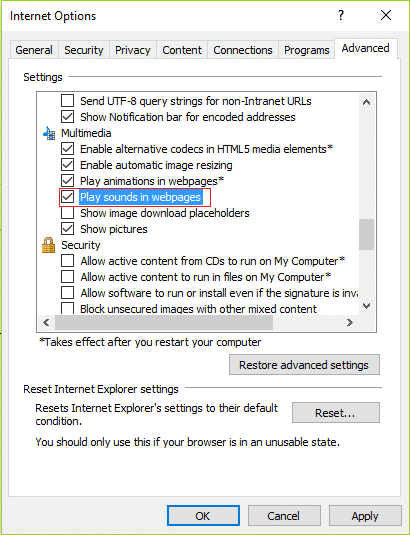
3. Haga clic en Aplicar, seguido de está bien.
4. Reinicie su PC para guardar los cambios.
Método 2: Borrar la configuración de Flash Player
1. Busque el panel de control desde el Barra de búsqueda del menú Inicio y haga clic en él para abrir el Panel de control.
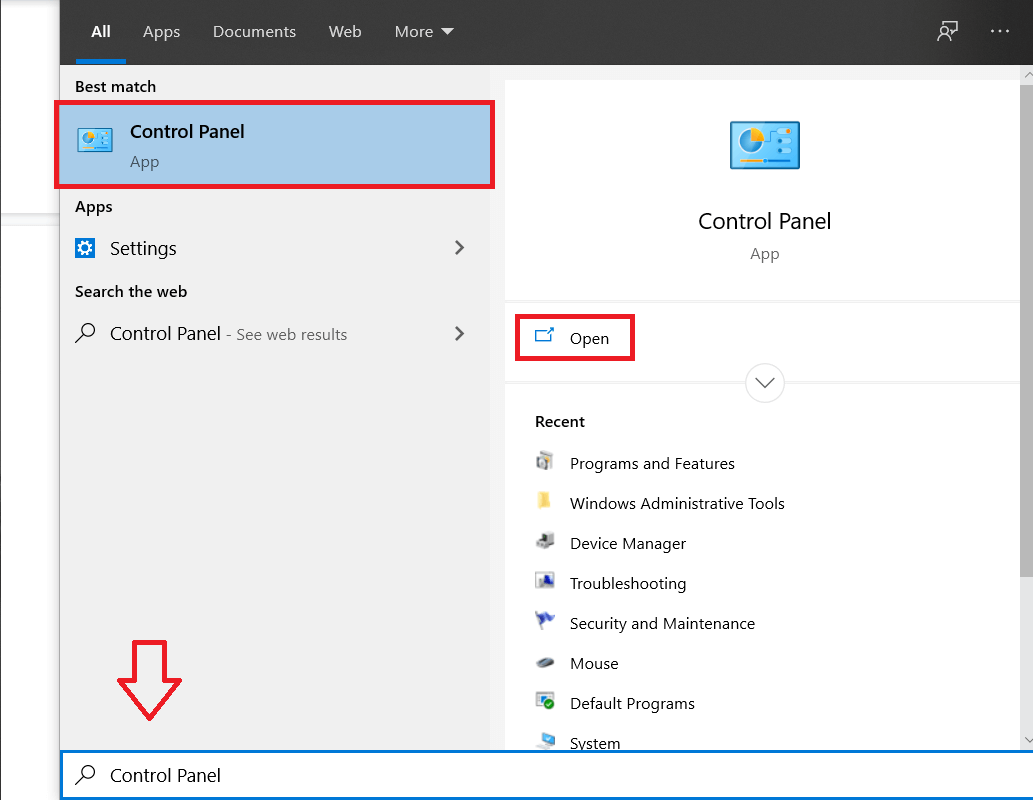
2. Desde el “Vista por” selección desplegable Iconos pequeños.
3. Ahora haz clic Flash Player (32 bits) para abrir su configuración.
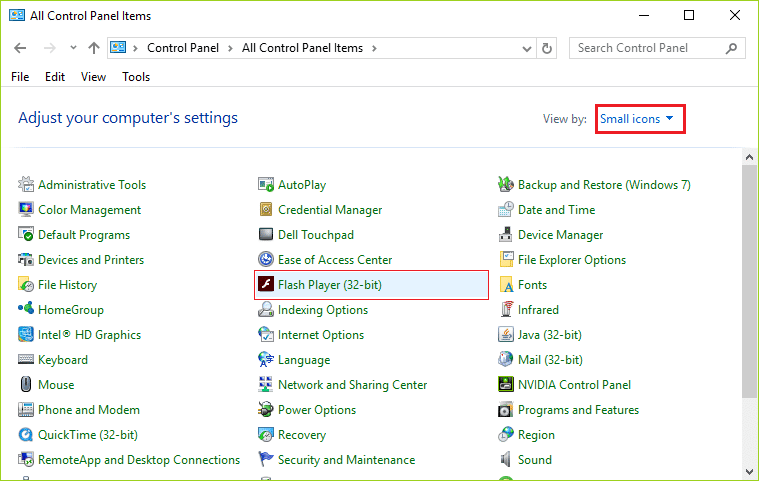
4. Cambia a la Lengüeta avanzada y haga clic en Borrar Todo bajo Datos de navegación y configuración.
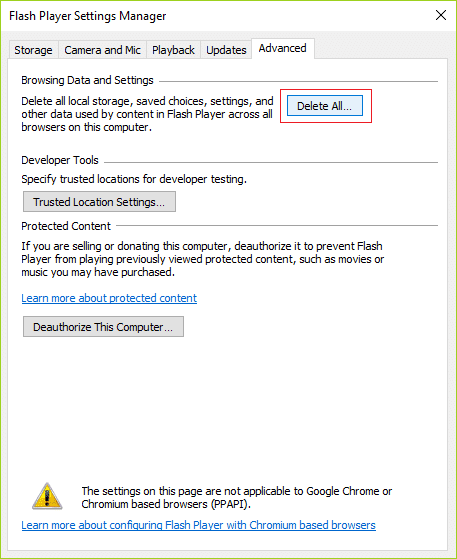
5. En la siguiente ventana, asegúrese de marcar “Eliminar todos los datos y configuraciones del sitio” y luego haga clic Borrar datos botón en la parte inferior.
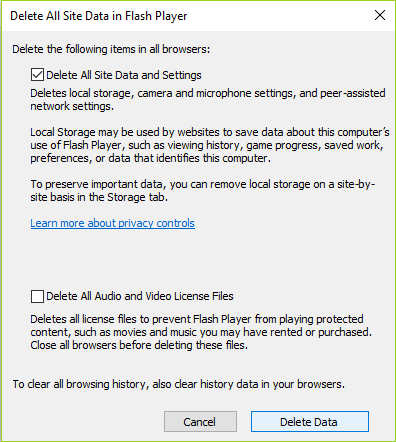
6. Reinicia tu PC para guardar los cambios y ver si puedes Arreglar Sin sonido en Internet Explorer 11.
Método 3: desmarque el filtrado ActiveX
1. Abra Internet Explorer y luego haga clic en el icono de engranaje (Configuración) en la esquina superior derecha.
2. Seleccione Seguridad y luego haga clic en Filtrado ActiveX para desactivarlo.
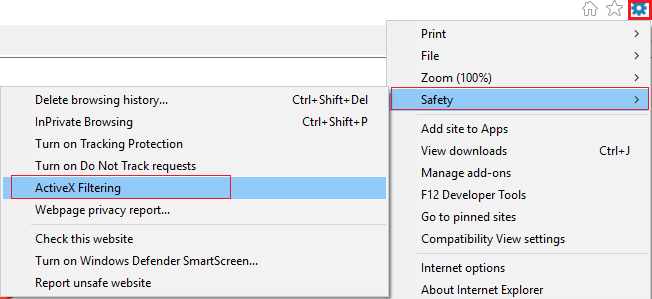
Nota: Debe verificarse en primer lugar para deshabilitarlo.
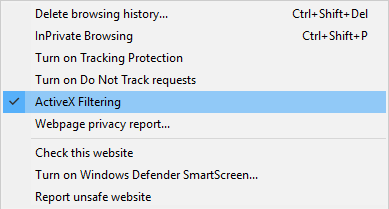
3. Vuelva a comprobar si el problema No Sound on Internet Explorer 11 está solucionado o no.
Método 4: habilite el sonido de Internet Explorer en el mezclador de volumen
1. Haga clic derecho en el icono de volumen en la bandeja del sistema y seleccione Mezclador de volumen abierto.
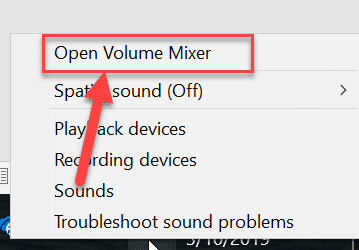
2. Ahora, en el panel Mezclador de volumen, asegúrese de que el nivel de volumen Internet Explorer no está configurado para silenciar.
3. Sube el volumen de Internet Explorer del Mezclador Volumen.

4. Cierra todo y vuelve a comprobar si puedes Arreglar Sin sonido en Internet Explorer 11.
Método 5: Deshabilitar complementos de Internet Explorer
1. Abra el símbolo del sistema. El usuario puede realizar este paso buscando ‘cmd’ y luego presionando Enter.
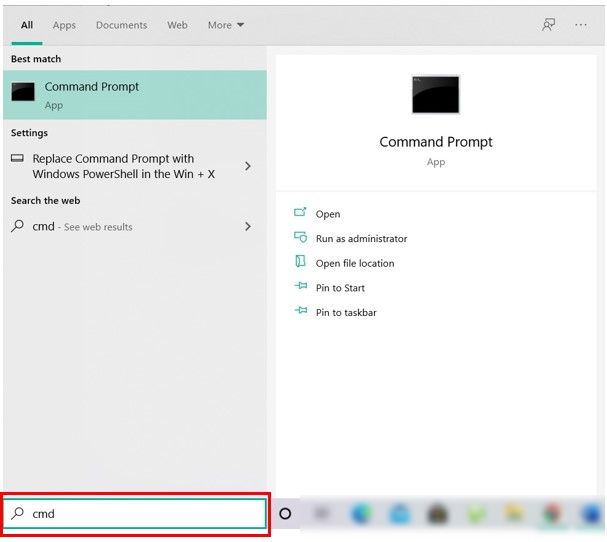
2. Escriba el siguiente comando y presione Entrar:
“%Archivos de programa%Internet Exploreriexplore.exe” -extoff
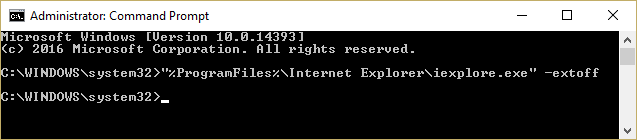
3. Si en la parte inferior le pide que administre complementos, haga clic en él; si no, continúe.
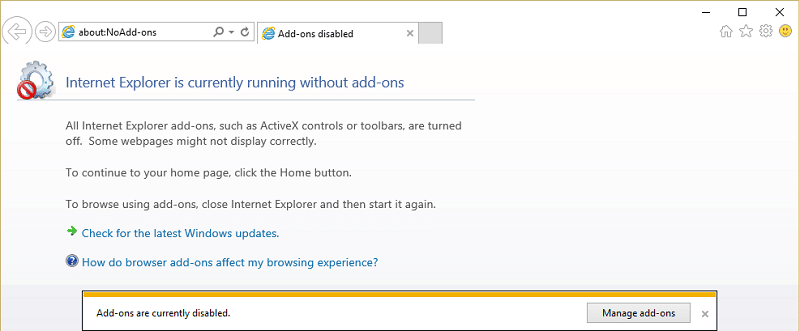
4. Pulse la tecla Alt para abrir el menú IE y seleccione Herramientas > Administrar complementos.
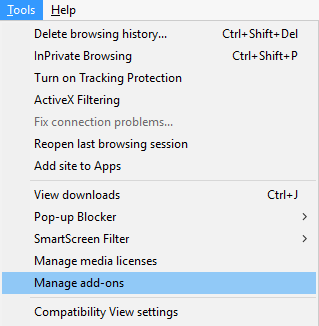
5. Haga clic en Todos los complementos debajo de mostrar en la esquina izquierda.
6. Seleccione cada complemento presionando Control + A luego haga clic Desactivar todo.
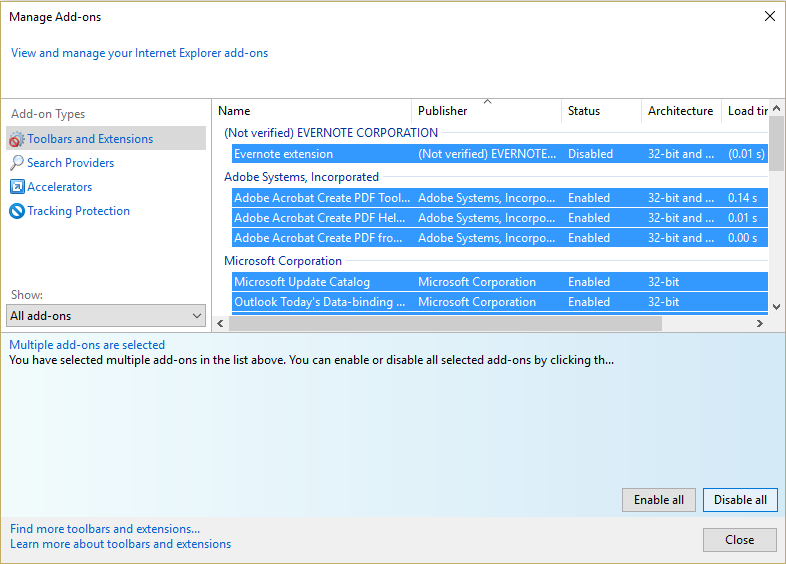
7. Reinicie su Internet Explorer y vea si el problema se resolvió o no.
8. Si el problema se solucionó, entonces uno de los complementos causó este problema, para verificar cuál necesita volver a habilitar los complementos uno por uno hasta llegar a la fuente del problema.
9. Vuelva a habilitar todos sus complementos excepto el que causa el problema, y sería mejor si elimina ese complemento.
.
Eso es todo lo que has logrado Reparar No hay sonido en Internet Explorer 11 pero si todavía tiene alguna pregunta con respecto a esta publicación, no dude en hacerla en la sección de comentarios.